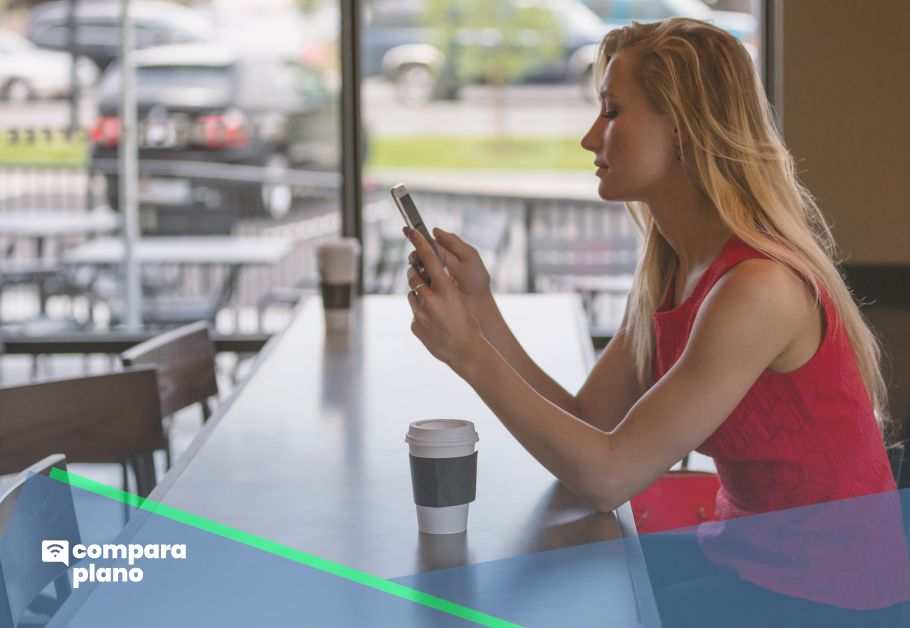Para muitos leitores, o livro de papel é fundamental para que seu “ritual” seja completo: o cheiro do livro, o peso, a textura das páginas. Já para outros, apenas o acesso ao conteúdo já é o suficiente, e a praticidade vem em primeiro lugar. Para essas, existe o aplicativo Kindle.
Quem não tem condições, ou não tem interesse mesmo de comprar um dispositivo Kindle, existe um aplicativo que pode ser utilizado tanto no computador quanto no celular convencional. Com isso, é possível acessar os e-books. Além de de ter inúmeras funcionalidades, você pode ler todos os livros disponíveis na Amazon, por exemplo.
Ficou interessado no aplicativo Kindle? Acompanhe para saber mais. Ah, e não esqueça de manter sempre um bom plano de internet da Claro ou da TIM para ter todos os recursos à mão.
Leia também: Aplicativos para ler livros: saiba quais são os melhores
CONFIRA AS OPÇÕES DE PLANOS DA CLARO QUE MAIS DE ADAPTAM A VOCÊ!
Como funciona o aplicativo Kindle
O aplicativo Kindle é um app onde você pode ler seus livros digitais sem precisar comprar um Kindle. Dessa forma, você pode sincronizar todos os dispositivos que você está lendo.
Em outras palavras, se você estiver lendo um livro no seu computador, você pode voltar a ler de onde parou quando for utilizar seu celular. Além disso, todas as outras funcionalidades também são sincronizadas, como marcações, destaques e anotações.
Se você também é usuário do dispositivo físico Kindle, também é possível fazer essa sincronização.
No próprio site da Amazon é possível baixar os aplicativos, confira como:
- Se você quer baixar para o seu computador, seja ele Windows ou Mac, o link para download você encontra aqui;
- Para sistema operacional Android, baixe aqui;
- Se você utiliza iPhone, baixe o aplicativo aqui.
Além disso, na loja da Amazon, também é possível utilizar o Kindle Cloud Reader onde você lê os livros online ou offline diretamente do computador, sem precisar fazer download. Ele também sincroniza com os dispositivos Kindle e todas as funcionalidades também estão disponíveis.
Baixei ou aplicativo Kindle, e agora?
Agora que você baixou o app, é só começar a ler! A Amazon disponibiliza alguns livros gratuitamente para que você possa testar. Dessa forma, você não gasta dinheiro comprando o dispositivo físico Kindle, caso não se adapte a ler livros digitais.
Para baixar livros na Amazon, você precisa ter um cadastro. Dessa forma o usuário e senha que você criar no site serão utilizados no app para baixar os livros e sincronizar todas as informações.
A Amazon também disponibiliza uma assinatura online chamada Kindle Unlimited, onde você pode fazer um teste gratuito por 30 dias e depois paga uma mensalidade no valor de R$ 19,90 para ter acesso a mais de um milhão de títulos para ler a hora que quiser. São diversos ebooks em português e em inglês para você escolher.
Leia também: Conheça 10 aplicativos top para organizar a rotina
Como baixar um livro
No próprio site da Amazon você pode procurar por um título de sua preferência, efetuar a compra e, assim que o pagamento for confirmado, o livro já estará disponível para que você possa baixá-lo.
Você também pode baixar uma prévia de um livro gratuitamente. Basta clicar no botão “Amostra Grátis” que a Amazon envia um ou dois capítulos do livro diretamente para o seu Kindle. Dessa forma, você pode ler o comecinho da obra que você procura e saber se vai ser interessante comprar ou não.
Você também pode baixar arquivos em PDF de diversos sites e utilizar seu aplicativo Kindle para fazer a leitura.
Ainda, se você é cliente Amazon Prime, também tem acesso ao Kinlde Lending Library, que contém mais de 800 livros que podem ser baixados, um de cada vez, gratuitamente.
Leia também: Dicas de obras para comprar na Google Play Livros
Funcionalidades do aplicativo Kindle
Tanto o dispositivo físico Kinlde quanto seu aplicativo têm diversas funcionalidades que otimizam e facilitam a sua leitura. Conheça algumas delas:
Marcadores de página
Para marcar a página que você parou de ler, primeiramente você clica no meio da página do livro para que os botões das funcionalidades apareçam. Desse modo, você clica no ícone que da bandeirinha na parte superior direita da página.
Será adicionado o ícone no canto superior direito da página do livro digital. Para desfazer a marcação, clique novamente no botão.
Ajuste de fonte
Clique novamente no meio da página. Vai aparecer no canto superior direito um ícone dessa forma: Aa. Você clica no ícone e vai abrir uma janela com diversas opções, tais como tipo de fonte, tamanho, luminosidade de tela, cor do fundo, opção de rolagem contínua ou não.
Há também opções de tamanho do espaçamento, alinhamento centralizado ou alinhado à esquerda, visualização compacta, padrão, grande, personalizada ou para quem tem baixa visão e mais diversas outras opções, como relógio visível ou a exibição de uma régua de leitura para que você se oriente.
Destaque de frases
Se você quer marcar uma frase interessante do livro e salvá-la, você pode destacá-la. Essa função é bem simples de utilizar, basta clicar em cima da palavra do início da frase e deslizar o dedo até o final da marcação que você deseja fazer.
Para salvar o destaque, você clica em cima da marcação. Vai abrir uma nova janela onde você poderá escolher a cor, copiar a nota e criar uma anotação.
Uma função bem interativa é a compartilhar citação. Quando você clina no ícone, ele abre uma nova página onde a citação que você selecionou aparece em diversos designs prontos para você escolher, caso você queria compartilhá-los nas redes sociais.
Para buscar os destaques mais tarde, você pode clicar na lupa no canto superior direito da tela que lá vão estar todas as suas marcações.
Procurar significados
Outra função bem legal do aplicativo Kindle é procurar o significado de alguma palavra ou frase que você não conhece. Para isso, você precisa que o dispositivo esteja conectado à internet para que ele acesse as páginas de busca.
Dessa forma, você clica e segura em cima da palavra que quer buscar. Vão abrir três janelas de busca, uma do Google, uma da Wikipédia e uma chamada Traduzir, onde você pode escolher o idioma e ainda ouvir a pronúncia da palavra.
Ler em PDF no Kindle é a mesma coisa que ler um ebooks?
Se você tem vários PDFs salvos no seu computador e quer aproveitar para utilizar o seu aplicativo Kindle para fazer a leitura, saiba que é possível.
No entanto, algumas funcionalidades do aplicativo podem não ter o mesmo efeito quando você utiliza um arquivo em PDF. Dessa forma, você pode converter seus arquivos em PDF pra ebook e utilizar todos os recursos disponíveis..
Para fazer isso, você precisa do seu e-mail Kindle. Acesse a sua conta da Amazon e siga os passos:
- No canto superior direito, clique em “Contas e listas”;
- No centro da página, no quadro mais à esquerda, chamado “Conteúdo digital e dispositivos”, clique em “Dispositivos e conteúdo”;
- Vai abrir a página do seu Kindle, com todos os seus livros, clique no canto superior esquerdo em “Dispositivos”;
- Vão aparecer todos os dispositivos que você tem, seja o aplicativo Kindle ou o próprio Kindle em si. Clique em cima do dispositivo que você quer enviar o PDF;
- Seu e-mail Kindle vai aparecer. Ele tem a seguinte configuração: seunome@kindle.com. Anote esse e-mail!
- Vá até sua conta de e-mail e clique em criar novo;
- Anexe o arquivo em PDF que você deseja enviar para seu Kindle e insira o seu e-mail Kindle no remetente;
- Agora a parte mais importante, escreva no assunto do e-mail a palavra CONVERT;
- Envie o e-mail.
Agora, quando abrir seu aplicativo Kindle, o download começará automaticamente e você poderá ler o arquivo, além de aplicar todas as funcionalidades nele também.
Entretanto, é importante saber que nem todos os arquivos em PDF serão facilmente convertidos para o Kindle e talvez fique um pouco desconfigurado. Somente testando para saber ao certo.
CONFIRA OS MELHORES PLANOS DA TIM PARA O SEU CELULAR
Leia também: Claro Banca: 5 revistas para ler pelo aplicativo
Aplicativo Kindle: ficou alguma dúvida?
Agora que você já sabe como baixar seu aplicativo Kindle, conta pra gente o que achou das funcionalidades.
Enfim, se você gostou do nosso conteúdo e quer saber mais sobre outros assuntos, como tecnologia, planos e pacotes, dicas e curiosidades, continue acompanhando o Compara Plano.
Até a próxima!